So laden Sie den Secugen-Treiber für Windows 10, 11 herunter und aktualisieren ihn
Veröffentlicht: 2023-06-30Erfahren Sie, wie Sie die neuesten Secugen-Treiberaktualisierungen einfach und schnell auf Ihre Geräte mit Windows 10, 11 oder älteren Versionen herunterladen können.
Für viele Benutzer funktioniert Secugen nach dem Upgrade auf Windows 11 nicht mehr. Möglicherweise ist der von Ihnen verwendete USB-Treiber nicht mit der neueren Windows-Version kompatibel. Daher wird empfohlen, die neuesten Secugen-Treiber entweder manuell oder automatisch herunterzuladen.
Treiber bieten einen Kommunikationskanal zur Hardware, um die richtigen Aktionsbefehle an das Betriebssystem weiterzuleiten. Und aus diesem Grund veröffentlichen die Hersteller regelmäßig Treiber-Updates, um die Kommunikation ordnungsgemäß und fehlerfrei zu halten. Viele Benutzer beschwerten sich jedoch über Probleme beim Wechsel auf die neuesten Secugen-Treiber. Um dieses Problem zu lösen, haben wir eine vollständige Schritt-für-Schritt-Anleitung zusammengestellt, die verschiedene Optionen zum Herunterladen und Aktualisieren von Secugen-Treibern enthält.
Methoden zum Herunterladen und Aktualisieren des Secugen-Treibers für Windows 10, 11
Nachfolgend finden Sie die verfügbaren Optionen zum Herunterladen, Installieren und Aktualisieren von Secugen-Treibern auf Windows-Geräten. Lesen Sie die einzelnen Schritte und wenden Sie je nach Ihren Fähigkeiten und Anforderungen die am besten geeignete Methode an.
Methode 1: Manueller Download des Secugen-Treibers von der offiziellen Website
Der offizielle Hersteller veröffentlicht regelmäßig Treiber-Updates, um Spitzenleistung zu gewährleisten. Um kompatible Treiber zu finden, müssen Sie jedoch über einige Grundkenntnisse über Ihr System verfügen. Sobald Sie alles gesammelt haben, führen Sie die folgenden Schritte aus, um den Treiber-Download für den Secugen RD-Dienst zu installieren.
Schritt 1: Suchen Sie in Ihrem Webbrowser nach der offiziellen Website von Secugen.Oder klicken Sie einfach hier .
Schritt 2: Klicken Sie auf die Registerkarte „Dienste“ und öffnen Sie den RD-Dienst.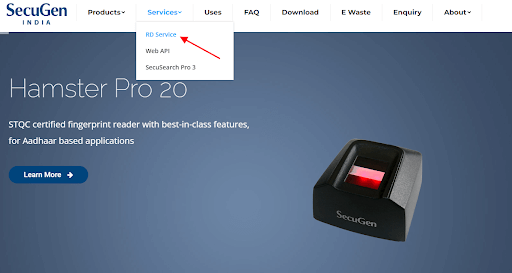
Schritt 3: Erweitern Sie nun die Registerkarte „Download“ und suchen Sie im Abschnitt „Treiber“ nach dem neuesten Download des Secugen RD-Dienstes für Windows 10.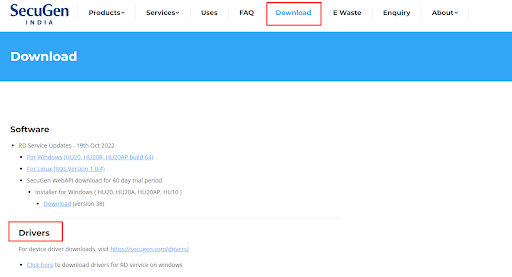
Schritt 4: Doppelklicken Sie auf die heruntergeladene Secugen RD-Diensttreiberdatei und befolgen Sie die Anweisungen auf dem Bildschirm.
Schritt 5: Starten Sie Ihren PC neu, um die Treiberaktualisierungen auszuführen.
Obwohl die Methode 100 % sicher und zuverlässig ist, kann sie für einige Benutzer zeitaufwändig und kompliziert sein. Wenn auch Sie ähnliche Probleme haben, verwenden Sie die nächste Methode, also die völlig automatische Lösung.
Lesen Sie auch: So aktualisieren Sie Treiber unter Windows 10,8,7 – Gerätetreiber aktualisieren
Methode 2: Automatischer Secugen-Treiber-Download mit Bit Driver Updater
Wenn Ihnen die grundlegenden technischen Kenntnisse und die Zeit fehlen, die Secugen-Treiberaktualisierungen manuell zu finden, können Sie sich für Treiberaktualisierungstools entscheiden. Aus den unzähligen Optionen für automatische Treiberaktualisierungsprogramme fällt unsere Wahl auf das Bit Driver Updater-Tool.
Im Folgenden sind einige der wichtigsten Funktionen des Bit Driver Updater-Tools aufgeführt:
- Ermöglicht das Herunterladen aller Systemtreiber-Updates mit nur einem Klick.
- Planen Sie Treiberaktualisierungen für den Zeitpunkt, zu dem Sie sie herunterladen möchten.
- Riesige Fahrerdatenbank zur sicheren Aufbewahrung aller relevanten Fahrerdaten.
- Sicherungs- und Wiederherstellungsfunktion
- Technischer Support rund um die Uhr.
- Bis zu 60 Tage Geld-zurück-Garantie
- WHQL-zertifizierte Fahrer.
Zusätzlich zu den oben genannten Funktionen können Sie mit dem Pro-Versions-Upgrade des Bit Driver Updaters weitere freischalten.
Schritte zum Herunterladen und Aktualisieren von Secugen-Treibern mit Bit Driver Updater:
Schritt 1: Laden Sie den Bit Driver Updater über den direkten Download-Link herunter.Befolgen Sie die Anweisungen, die auf dem Bildschirm angezeigt werden, um das Tool zu installieren.
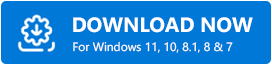

Schritt 2: Wenn die Suche nach veralteten Treibern nicht automatisch startet, beginnen Sie mit der Option „Treiber suchen“. Warten Sie, bis der Scanvorgang abgeschlossen ist. Die Liste der veralteten Treiber wird angezeigt. 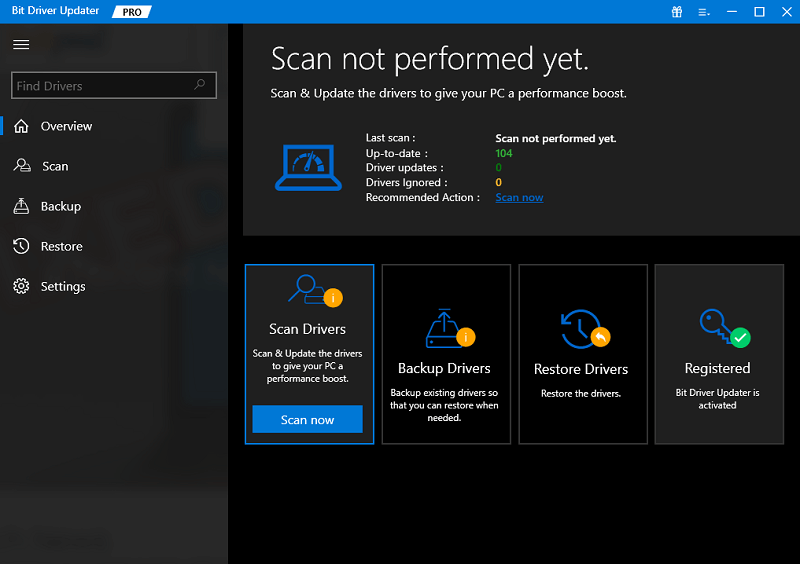
Schritt 3: Suchen Sie den Secugen-Treiber in der Liste und klicken Sie daneben auf die Schaltfläche „Jetzt aktualisieren“.Alternativ können Sie die Option „Alle aktualisieren“ am Ende der Liste verwenden, um die vollständige Liste der Treiber auf einmal herunterzuladen.
Hinweis: Aktualisieren Sie auf die Pro-Version für die Funktion „Alle aktualisieren“. Bei Verwendung der kostenlosen Version der Software ist jedoch jeweils nur ein Treiber-Update möglich. 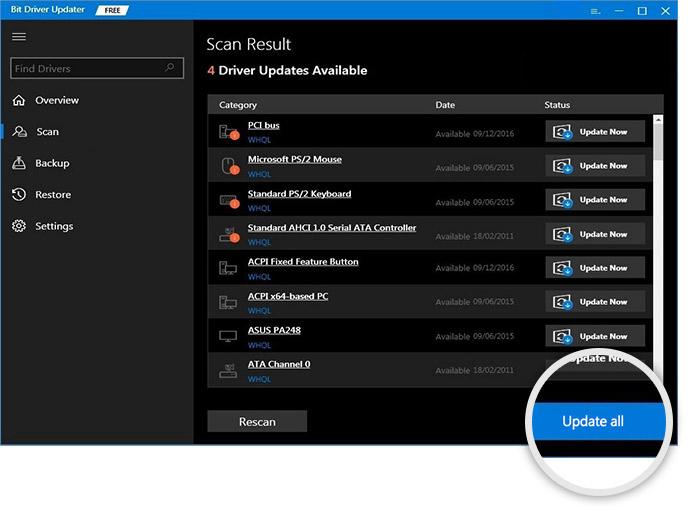
Schritt 4: Doppelklicken Sie nach Abschluss des Downloads auf die Secugen-Treiberdatei.Befolgen Sie die Schritte auf dem Bildschirm, um den Treiber zu installieren.
Sowohl neue als auch professionelle Anwender bevorzugen die automatische Technik als bevorzugte Option. Durch ein Upgrade auf die Pro-Edition des Programms können Sie auf alle Funktionen von Bit Driver Updater zugreifen und diese nutzen.
Methode 3: Verwenden Sie den Geräte-Manager für den Download des secugen-Treibers
Das Herunterladen des Secugen-Treiberupdates mithilfe des Geräte-Manager-Programms ist eine andere verfügbare Methode. Diese Methode erfordert einen gewissen manuellen Eingriff. Sie können den Secugen-Treiber auf jedem Gerät aktualisieren und installieren, auf dem Windows 10 oder 11 ausgeführt wird, indem Sie den Anweisungen folgen.
Schritt 1: Öffnen Sie das Dialogfeld „Ausführen“, indem Sie gleichzeitig die Windows-Taste und die R-Taste auf Ihrer Tastatur drücken.
Schritt 2: Dadurch wird das Menü „Ausführen“ angezeigt.Klicken Sie nach Eingabe der devmgmt.msc- Adresse auf die Schaltfläche „OK“, um fortzufahren. 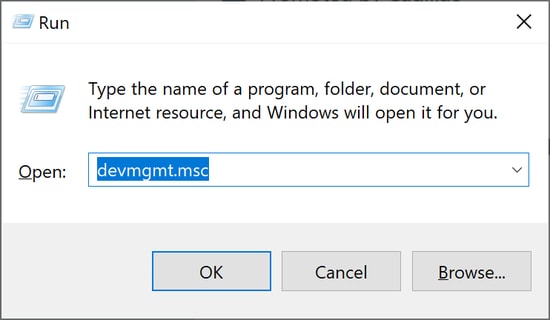
Schritt 3: Erweitern Sie im Fenster, das dem Geräte-Manager entspricht, den Abschnitt, der für biometrische Geräte vorgesehen ist.
Schritt 4: Wählen Sie mit der rechten Maustaste den Secugen-Treiber aus dem Dropdown-Menü aus.Wählen Sie die Alternative aus, mit der Sie den Treiber aktualisieren können. 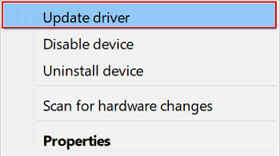
Schritt 5: Wenn Sie zum folgenden Bildschirm gelangen, wählen Sie die erste Option, um das neueste Treiberupdate für Ihren Computer zu finden.
Schritt 6: Um den Secugen-Treiber zu installieren, befolgen Sie die Anweisungen, die anschließend auf dem Bildschirm angezeigt werden.
Durch einen Neustart Ihres Computers wird das aktuelle Update für den Secugen-Treiber aktiviert.
Methode 4: Herunterladen des Secugen-Treibers über Windows Update
Die Verwendung von Windows Update ist eine weitere Alternative zum Herunterladen des Secugen RD-Dienstes für Windows 10 oder andere Geräte. Software- und Treiberaktualisierungen werden mit den neuesten Versionen von Microsoft-Updates bereitgestellt.
Im Folgenden finden Sie die Schritte, die ausgeführt werden müssen, um alle Updates herunterzuladen, die jetzt auf Ihrem Windows-Gerät ausstehen.
Schritt 1: Wählen Sie in der Taskleiste die Option „Lupe“ und klicken Sie darauf.Gehen Sie zur Suchleiste und geben Sie„Einstellungen“ ein.Um auf die entsprechende App zuzugreifen, klicken Sie auf die Schaltfläche „Öffnen“.
Schritt 2: Navigieren Sie zur Registerkarte „Windows Update“und wählen Sie im angezeigten Menü die Option„Nach Updates suchen“. 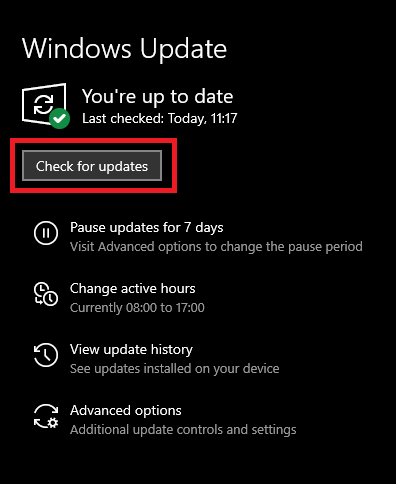
Schritt 3: Warten Sie, bis der Befehl verarbeitet wird.Hier werden alle ausstehenden Updates entdeckt und sofort heruntergeladen.
Schritt 4: Führen Sie einen Systemneustart durch, um die neueste Version des Secugen-Treibers für Windows 10 zu aktivieren.
Lesen Sie auch: So laden Sie den PCI-Gerätetreiber für Windows 11/10/8/7 herunter
Herunterladen und Aktualisieren des Secugen-Treibers: FERTIG
Damit sind wir am Ende unserer Anleitung zum Herunterladen und Aktualisieren von Secugen-Treibern für Windows 10 oder andere Geräte angelangt. Obwohl mehrere Methoden zur Verfügung stehen, empfehlen wir unseren Lesern, die automatische Methode zu verwenden. Die Verwendung von Bit Driver Updater ermöglicht die Aktualisierung aller Systemtreiber auf einmal und das auch im Handumdrehen.
Wenn Sie Fragen zu den Informationen zum Thema haben, können Sie uns diese gerne in den Kommentaren stellen. Wenn Sie den Leitfaden hilfreich fanden, vergessen Sie nicht, ihn zu abonnieren und über technische Leitfäden und Neuigkeiten auf dem Laufenden zu bleiben.
